GIFに音楽を加える方法(ステップごと)
ときに、前触れもなく訪れる瞬間があります——繰り返す微笑み、秘密を知っているかのように瞬きをする猫。無音のGIFにも趣はありますが、鼓動を添えるだけで一つの情景に変わります。本ガイドでは、GIFに音楽を追加する方法を、iPhone、Mac、PC、Androidなどあらゆるデバイスでブラウザだけで完結する、整ったシンプルな手順でご紹介します。
私たちの無料のオンラインアプリなら、無音のループを息づくひとこまへと仕上げたクリップを、ブラウザだけで作成できます。無料、登録不要、インストール不要。手順はシンプル、操作は精密、仕上がりは狙いどおりに決まります。
1. GIFと音声トラックをアップロード
ビデオエディタを開き、タイムラインにGIFをドラッグします。続いて音声ファイルを追加してください。WAV、AAC、FLAC、MP3など、ほぼあらゆる形式に対応しています。無料ライブラリも活用できます。気分やライセンス要件に合うクリップを、フリー音源集から探してみてください。
音楽がGIFより長い場合は、映像側を伸ばせます。「複製」ボタンでGIFをコピーするか、画像を追加してシーケンスにします。なめらかなフェードにしたいか、キレのあるカットにしたいかによって、トランジションのオン/オフも切り替えられます。こうして、軽快なビデオメーカーの中で、短いループでもフル楽曲の長さに合わせて広げられます。
すべての整列を保つには、「位置をロック」を有効にしてください。既定ではファイルは順に並びますが、ロックするとその場に固定されます。これは、スライドショーメーカーで複数のクリップをリズミカルなスライドショーにまとめるときに特に便利です。
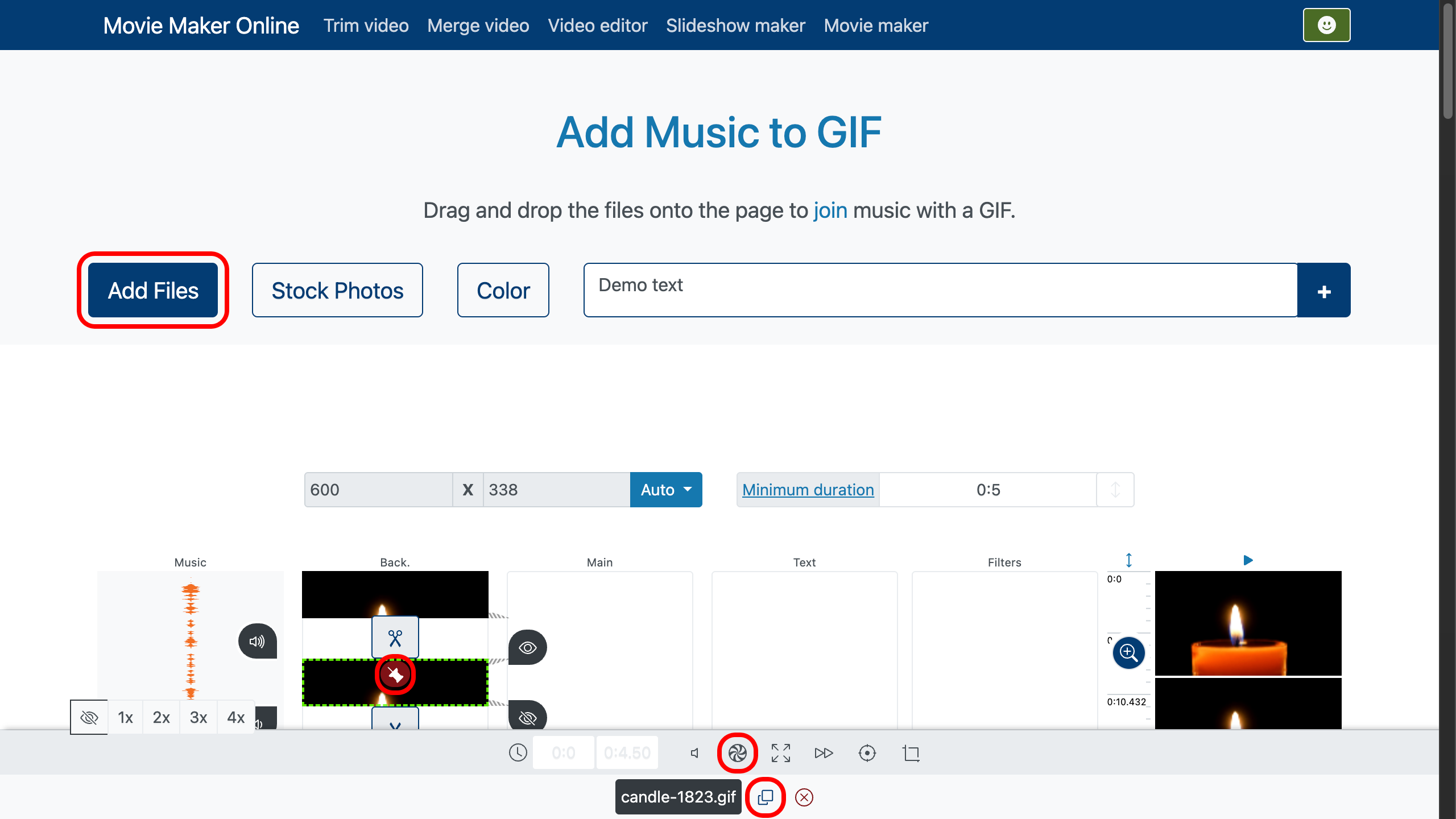
2. 音楽とGIFを一緒にトリム
GIFトラックの下にある「レイヤーに合わせてクロップ」をオンにすると、音声が自動的にループの長さにぴたりと合います。楽曲の一部だけを使いたい場合は、開始したい位置でオーディオをダブルクリックし、再生して最適な地点を見つけ、トリムスライダーをドラッグして開始点を決めます。終端を追いかける必要はありません——クロップが面倒を見てくれます。
GIF自体も同様にトリムできます。タイムライン上のGIFをダブルクリックし、ループの開始または終了にしたいフレームを選んでカットします。映像でも音でも、両方を並行して整えることで、リズムと動きが引き締まり、アニメーションGIFにオーディオを追加しても違和感なくつながります。
さらに精密に合わせたいときは、右側のタイムラインズームを使ってください。GIFとオーディオの両トラックを拡大し、スネアが鳴る瞬間やまばたきが終わる瞬間といった、ぴったりのフレームを見極められます。コンパクトなムービーメーカーでの同期に最適です。

3. プレビューしてから書き出す
冒頭から通して再生しましょう。ループ地点でのポップなどに注意し、必要なら微調整を行います。仕上がったらMP4に書き出します。GIF自体は音声を保持できないため、最終成果物はアニメーション画像とサウンドトラックを合わせた動画ファイルになります。ブラウザとの相性がよく、共有しやすく、洗練されたムービーメーカー内でも滑らかに再生されます。
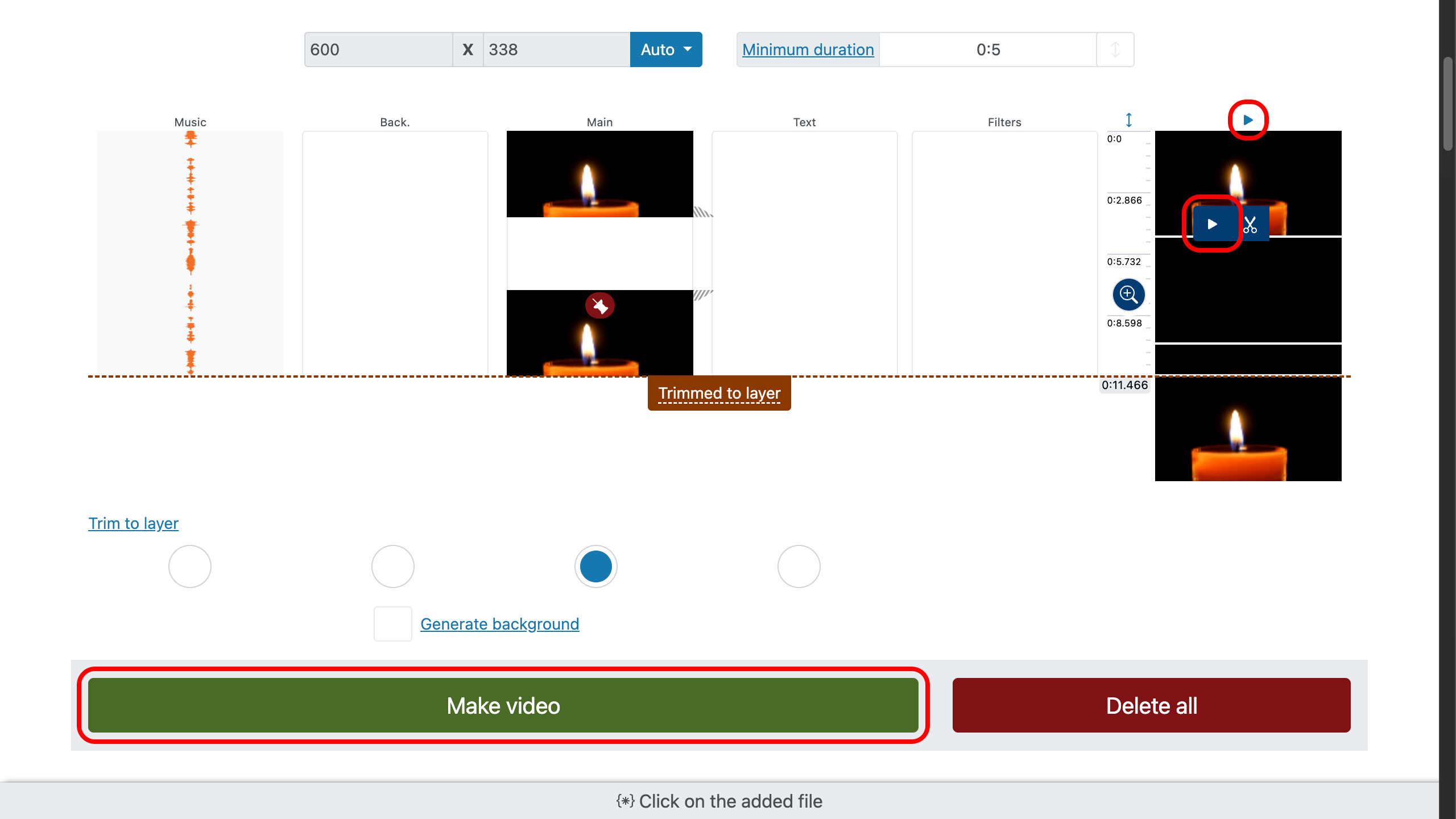
仕上がりを整える実践的なヒント
- 信頼できるフリー音源集から楽曲を集め、利用が許可されているか必ず確認しましょう。
- 曲の終わりは「レイヤーに合わせてクロップ」に任せ、入りを完璧に決めることに集中しましょう。
- 冒頭1秒は穏やかな音に。音がそっと「息を吸う」ように始まると、ループ映像となじみが良くなります。
- 複製したGIF同士をハードカットでつなぐとビート感が出ます。アンビエント系ならトランジションを使うと柔らかい印象になります。